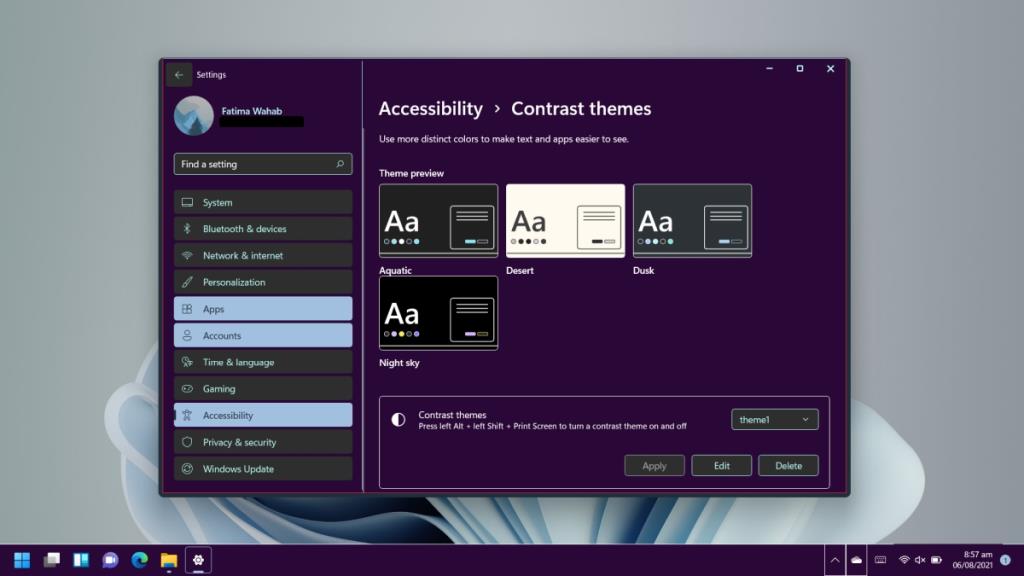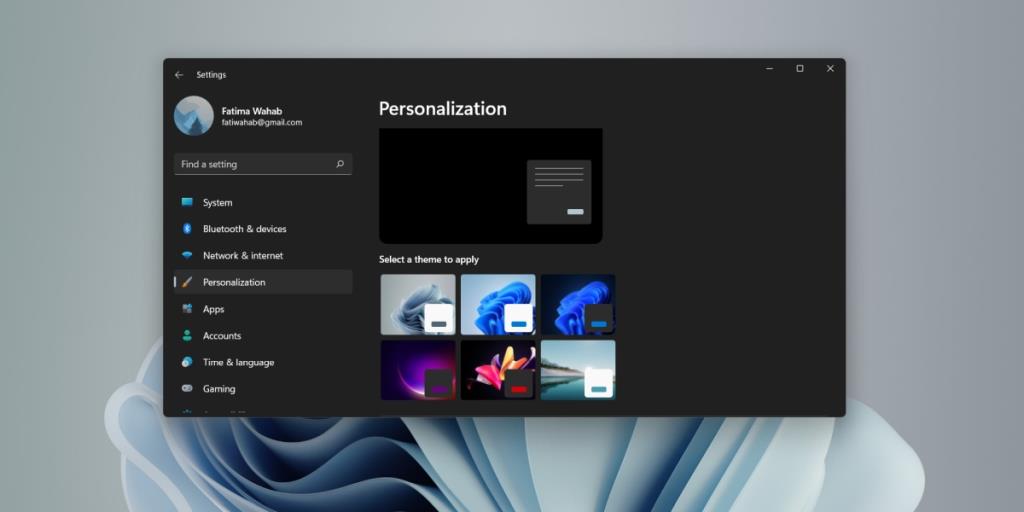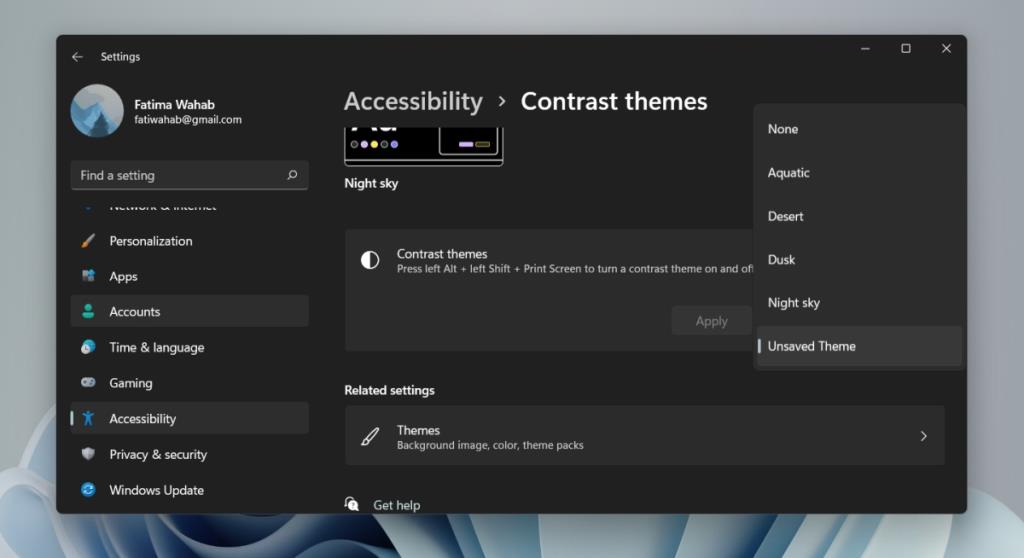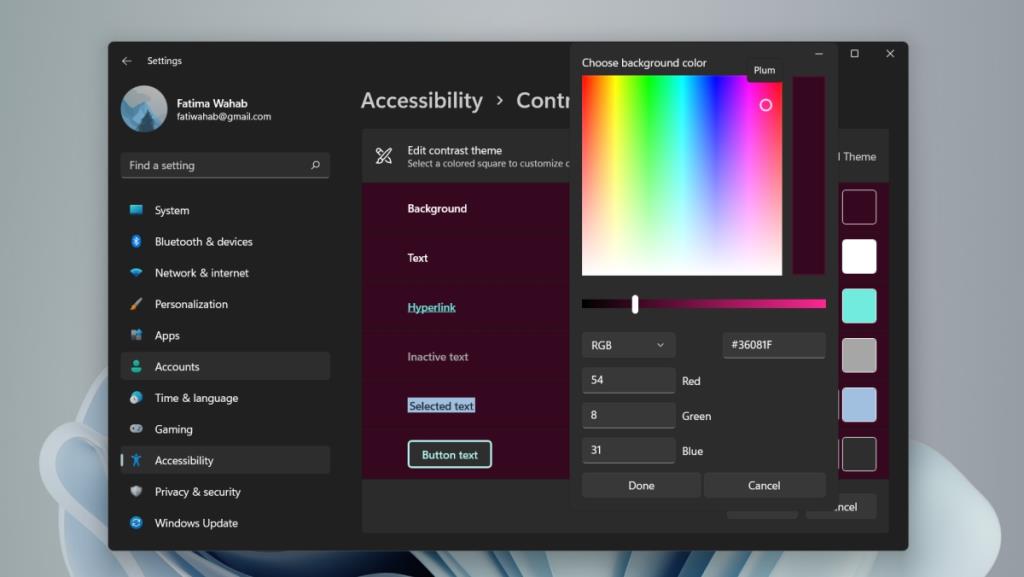Windowsissa on aina ollut teemoja, mutta Windows 10:ssä näistä teemoista on tullut konservatiivisia siinä, mitä ne antavat käyttäjien muuttaa. Otsikkopalkin väri muuttuu vastaamaan taustakuvaa, mutta muuta ei tapahdu.
Windows 11:ssä on paljon muokattavampi teemaominaisuus. Aloitat neljällä esiasetetulla teemalla, mutta käyttäjät voivat vapaasti muokata niiden eri puolia.
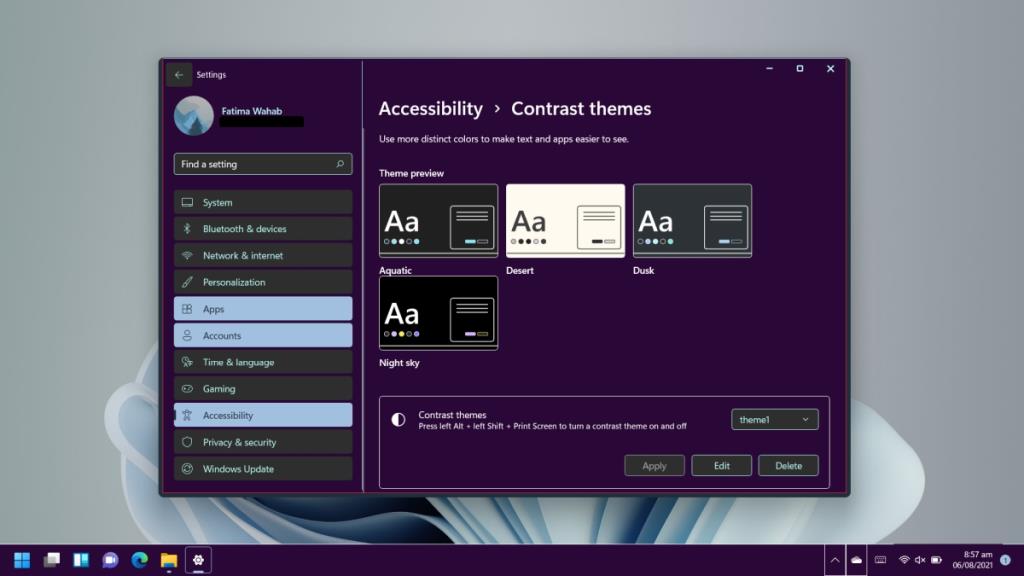
Teema Windows 11:ssä
Windows 11:ssä on neljä uutta esiasetettua teemaa. Korkeakontrastinen teema on edelleen olemassa näkövammaisille käyttäjille, mutta nyt sitä voidaan muokata.
Vaihda teemaa Windows 11:ssä
Windows 11:n mukana tulee esiasetettuja teemoja, mukaan lukien erittäin mukava, vihreänharmaa muunnelma oletusteemasta, jossa on vastaava taustakuva. Voit ladata lisää teemoja Microsoft Storesta (vaikka niitä ei tällä hetkellä ole paljon valittavissa).
- Avaa Asetukset-sovellus Win+I-pikanäppäimellä.
- Valitse vasemmalta Räätälöinti .
- Napsauta Teemat.
- Valitse teema ja se otetaan käyttöön.
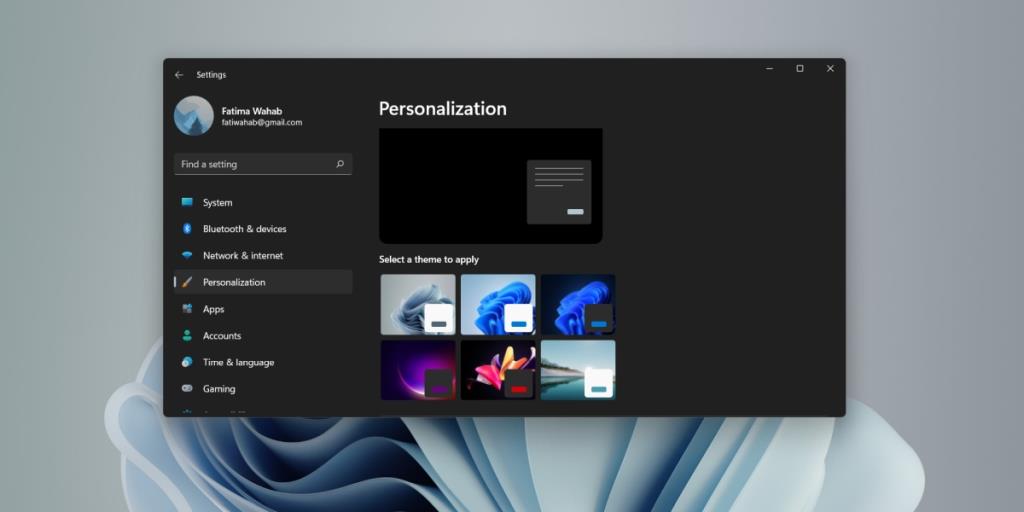
Muokkaa teemaa Windows 11:ssä
Kun muokkaat teemaa Windows 11:ssä, aloitat yhdellä esteettömyysominaisuuden teemoista.
- Avaa Asetukset-sovellus Win+I- pikanäppäimellä.
- Siirry vasemmalla olevasta sarakkeesta esteettömyyskohtaan .
- Napsauta Kontrastiteemat.
- Avaa avattava Kontrastiteemat-valikko ja valitse jokin esiasetetuista teemoista (Aquatic, Desert, Dusk ja Night Sky).
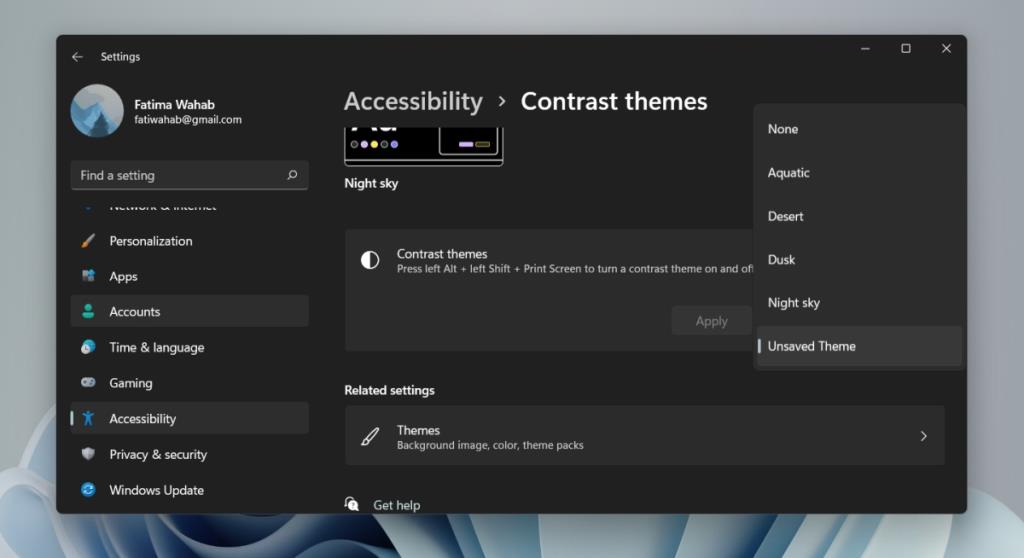
- Napsauta Käytä .
- Kun teema on otettu käyttöön, napsauta Muokkaa-painiketta.
- Napsauta väriruutua ja valitse väri, jota haluat käyttää sen tilalle.
- Toista sama kaikille väreille, joita haluat muuttaa teemassa.
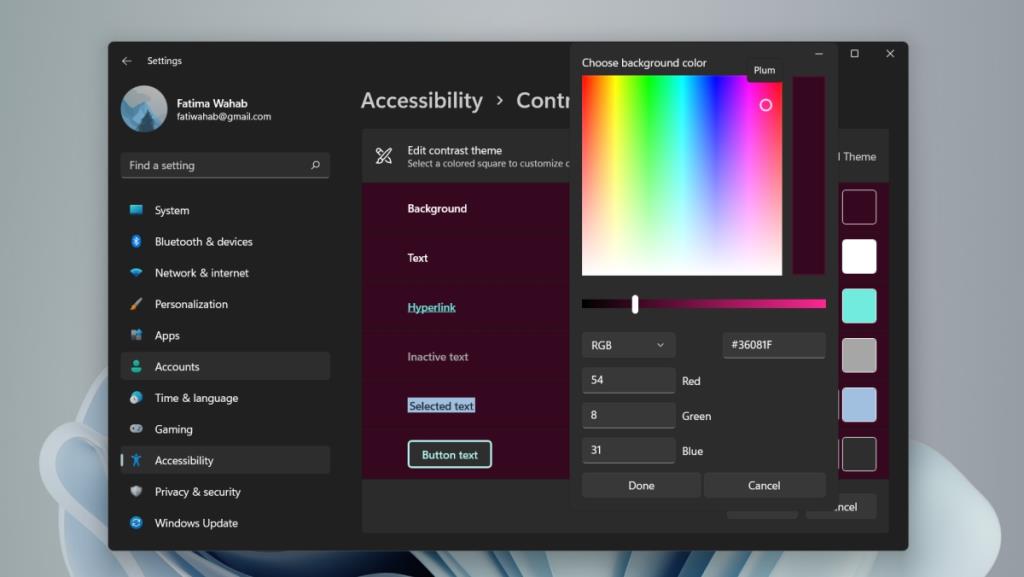
- Napsauta Tallenna ja käytä -painiketta.
- Anna teemalle nimi, jossa ei ole välilyöntejä.
- Teemaa otetaan käyttöön.
Teeman tuki
Kun muokkaat teemaa, varmista, että tarkistat, miltä uudet värit näyttävät UWP-sovelluksissa ja työpöytäsovelluksissa. Käytä Asetukset-sovellusta ja File Exploreria lakmuskokeena. Useimmat Windows 11:n sovellukset tukevat teemoja, mutta poikkeuksiakin on. Teema koskee myös ruokalistoja.
Windows 11 on vielä alkuvaiheessa, joten jos kokeilet tätä, sinun pitäisi tietää, että teeman käyttöönotto kestää muutaman yrityksen.
Johtopäätös
Muokattavat esteettömyysteemat eivät välttämättä ole sitä, mitä käyttäjät ajattelevat, kun he haluavat luoda mukautetun teeman Windows 11:lle, mutta ominaisuus sopii laskuun. Vielä tärkeämpää on, että käyttäjille, joiden mielestä korkeakontrastiset oletusteemat eivät ole riittäviä, on nyt yksinkertainen tapa muuttaa värejä, joita sinun on vaikea nähdä, mutta silti säilyttää korkeakontrastinen teema.